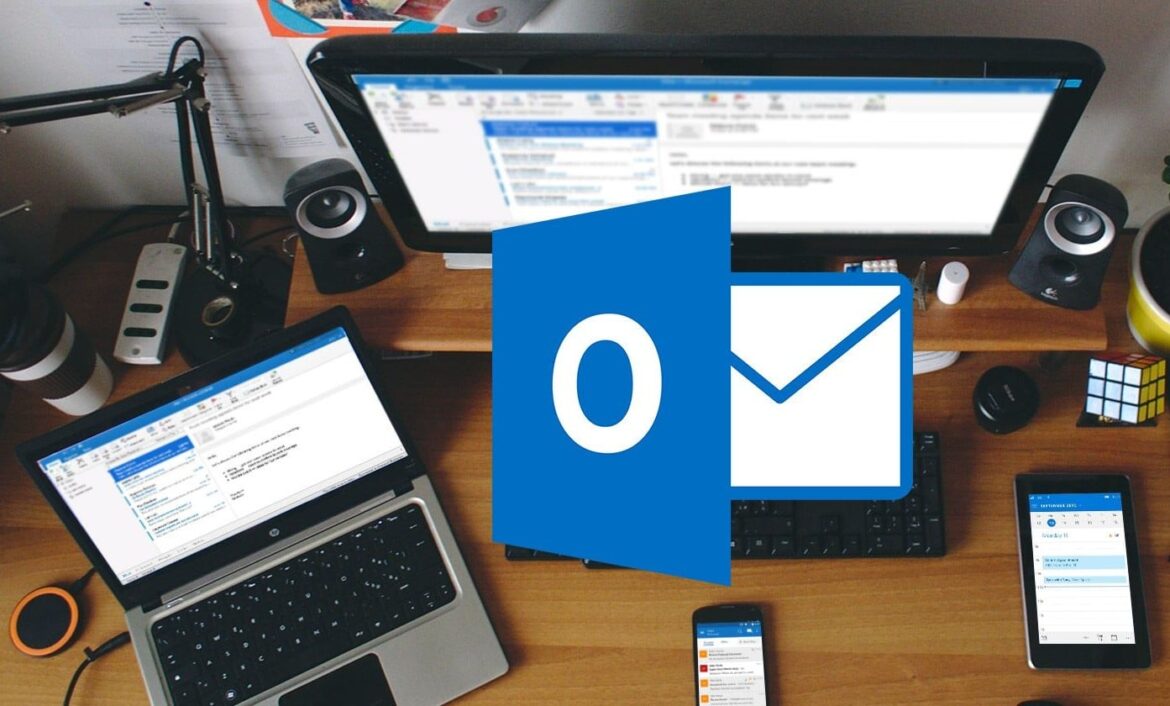Если вы хотите настроить Outlook так, чтобы письма больше не помещались в папку «Прочитанные», это можно сделать в несколько кликов.
Outlook: как отключить автоматическое помещение писем в папку «Прочитанные»
При выборе новых сообщений с помощью клавиш со стрелками Outlook автоматически помечает электронные письма как прочитанные, как только вы немного задерживаетесь при прокрутке. Если вас беспокоит эта настройка, ее можно легко изменить.
- Старые версии Outlook (до 2007): Откройте «Сервис ☻ Параметры» и перейдите на вкладку «Дополнительно». В разделе «Области Outlook» нажмите «Область чтения» и в следующем диалоговом окне снимите флажок «Помечать элемент как прочитанный при выборе нового».
- В более новых версиях (начиная с Outlook 2010) перейдите в «Файл ☻ Параметры ☻ Дополнительно». В правом верхнем углу находится кнопка «Область чтения». Снимите флажок «Пометить элемент как прочитанный при выборе нового». Нажмите «ОК», чтобы сохранить изменения.
- Вы также можете изменить отметку в настройках просмотра. Для этого в папке «Входящие» нажмите «Вид ☻ Настройки просмотра ☻ Дополнительные настройки» и снимите флажок «Помечать элементы как прочитанные при чтении в области предварительного просмотра».
- Теперь Outlook будет изменять статус нового сообщения только в том случае, если вы откроете и прочитаете его, дважды щелкнув по нему или нажав [Ввод], либо щелкнув по нему правой кнопкой мыши и выбрав в контекстном меню «Пометить как прочитанное».
Пометить электронные письма в Outlook как прочитанные только после ожидания
В Outlook есть возможность пометить электронные письма цветом, чтобы их было легко найти, даже если они были помечены как прочитанные. В качестве альтернативы можно установить время ожидания, которое блокирует пометку. Это работает следующим образом:
- Нажмите «Файл ☻ Параметры ☻ Дополнительные». Затем выберите «Области Outlook» ☻ «Область чтения».
- Активируйте «Помечать сообщения, отображаемые в области чтения, как прочитанные» и введите в соответствующее поле желаемое время в секундах.
- Например, если вы введете 600 секунд, письмо будет помечено как прочитанное только по истечении этого времени. Таким образом, вы сможете быстро просмотреть сообщение без автоматической отметки.
Инструкции для Outlook Web и мобильного приложения
Поскольку настройка находится в похожих разделах в Outlook Web и в мобильном приложении, мы объединили их здесь. Поступите следующим образом:
- Сначала откройте настройки соответствующего приложения с помощью шестеренки.
- В веб-версии нажмите «Показать все настройки Outlook» и перейдите в «Электронная почта ☻ Чтение». Здесь найдите и отключите опцию «Помечать сообщения как прочитанные, когда они отображаются в области чтения». Затем нажмите «Сохранить».
- В приложении нажмите «Параметры электронной почты», а затем отключите «Помечать как прочитанные при открытии».
- Совет: для еще более эффективного управления электронной почтой сочетайте эту настройку с другими функциями Outlook, такими как правила, категории и флажки.